Cách đổi hình nền máy tính, cách thay ảnh nền máy tính trên win 7, win 8/8.1 và win 10 chi tiết, giúp bạn nhanh chóng thay đổi ảnh nền trên máy tính, tạo sự mới mẻ trong quá trình sử dụng.
[toc]Trong quá trình sử dụng máy tính bạn đã quá nhàm chán với những hình nền máy tính mặc định của hệ điều hành, và muốn tìm kiếm một điều gì đó mới mẻ hơn một chút. Đổi hình nền máy tính thường xuyên là cách mình thường làm để tạo sự mới mẻ mỗi khi sử dụng chiếc laptop.
Cách đổi hình nền máy tính là một thao tác không quá khó, tuy nhiên với những người ít thành thạo về máy tính thì có lẽ cũng chưa biết cách làm. Chính vì vậy bài viết này khanhkhiem.com sẽ gửi tới bạn đọc bài viết hướng dẫn cách đổi hình nền máy tính laptop trên các hệ điều hành bao gồm windows XP, windows 7/ 8 và windows 10. Bây giờ chúng ta hãy bắt đầu nhé.
>>> Nếu bạn muốn tìm kiếm những hình ảnh đẹp làm hình nền máy tính có thể tham khảo các bài viết tại: Hình nền đẹp
Cách đổi hình nền máy tính
Đầu tiên mình sẽ hướng dẫn bạn cách đổi hình nền máy tính áp dụng chung cho tất cả các hệ điều hành windows hiện nay, với cách này ưu điểm là nhanh, dễ làm và áp dụng cho chung cho tất cả windows. Tuy nhiên nhược điểm là không có những tùy chọn.
Để đổi hình nền máy tính đầu tiên bạn tìm đến 1 bức ảnh để làm hình nền, sau đó nhấm chọn chuột phải vào hình đó và chọn Set as desktop background. Như vậy ngay lập tức hệ điều hành sẽ tự lấy hình ảnh đó làm hình nền cho chúng ta, thật đơn giản đúng không nào.
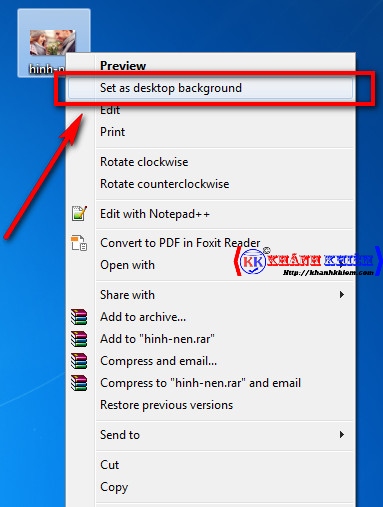
Để có thêm những tùy chọn trong việc thay đổi hình nền, bạn có thể tham khảo những cách bên dưới đây:
Cách đổi hình nền máy tính win xp
Đối với win XP, đầu tiên bạn click chuột phải vào màn hình desktop và chọn Properties.
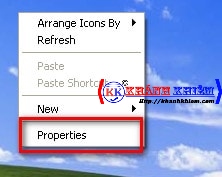
Hộp thoại Display Properties hiện ra bạn chuyển qua tab Desktop. Tai mục Background đây chính những hình nền mặc định của windows XP, bạn chỉ cần chọn hình nền ưng ý và nhấn OK là được. Ngoài ra nếu bạn muốn sử dụng hình ảnh bên ngoài có thể chọn mục Browse sau đó tìm đến vị trí hình ảnh sau đó cũng nhấn OK.
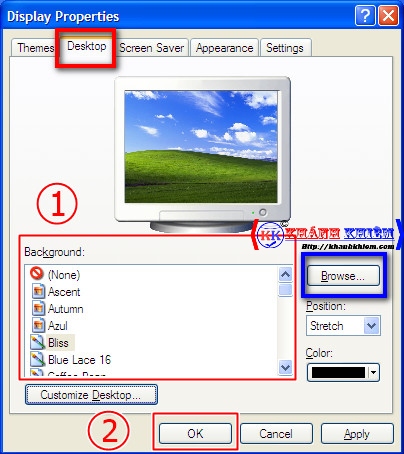
Như vậy chỉ với vài thao tác trên bạn đã có thể thay đổi được hình nền máy tính trên win xp rồi.
Cách đổi hình nền máy tính win 7
Đối với windows 7 để thay đổi hình nền cũng giống như win xp bạn click chuột phải vào màn hình desktop và chọn Properties.
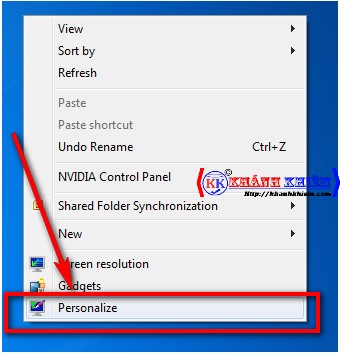
Giao diện Personalize hiện ra tại đây bạn sẽ có khá nhiều tùy chọn trong việc đặt hình nền máy tính như: Bạn có thể chọn các themes mà windows 7 cũng cấp sẵn cho chúng ta tại mục Aero Themes hoặc bạn cũng có thể chọn hình ảnh bên ngoài làm hình nền máy tính bằng cách bấm chọn mục Desktop Backgroud.
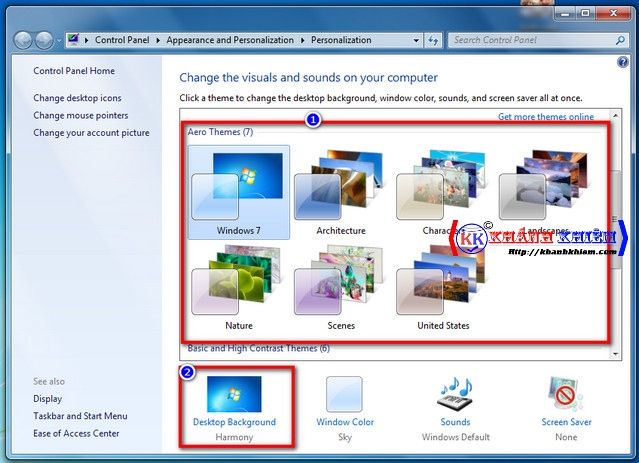
Ở phần “Picture Location” các bạn chọn “Browse…” và tìm đường dẫn tới thư mục chứa hình ảnh mà bạn đã có những ảnh muốn đặt làm hình nền.
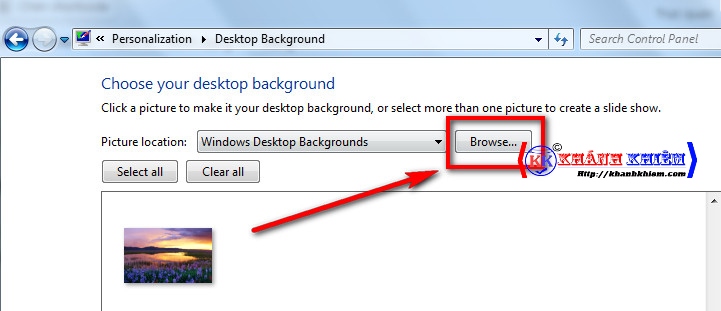
Ngoài ra ở phần Picture position các bạn chọn vị trí mà muốn hình nền hiển thị như thế nào? (Chẳng hạn muốn hình nền Full mà hình hay đặt hình nền theo góc, cài đặt màn hình máy tính nhỏ lại)
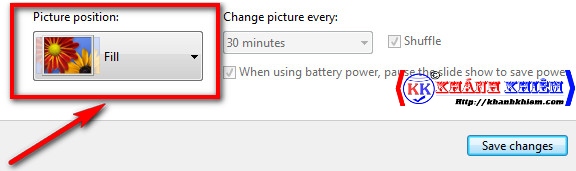
Ở mục Change picture every các bạn chọn thời gian mà muốn hình nền tự chuyển. Kết thúc các bạn chọn “Save changes” để hoàn tất việc cài hình nền cho máy tính.
Cách đổi hình nền máy tính win 8
Đối với hệ điều hành windows 8 và 8.1 cách đổi hình nền máy tính các bạn làm tương tự như trên windows 7 mình hướng dẫn ở trên nhé. Vì về giao diện và cách làm giống hệt ở trên windows 7.
Cách đổi hình nền máy tính win 10
Với hệ điều hành windows 10 để đổi hình nền, bước đầu tiên bạn cũng click chuột phải vào màn hình desktop và chọn Properties.
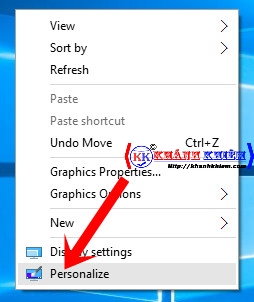
Chọn Background trong cửa sổ bên trái, sau đó nhìn sang bên phải nhấn nút Browse Tìm đến hình ảnh bạn muốn đặt làm hình nền máy tính.
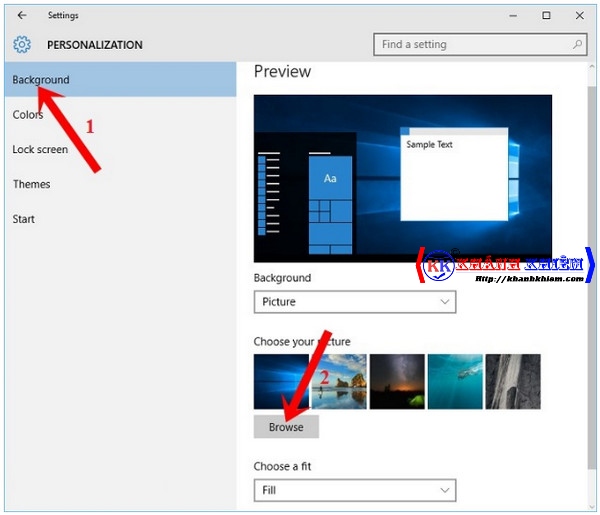
Ngoài ra tại mục Background bạn sẽ thấy có 3 tùy chọn. Với tùy chọn Picture, người dùng có thể chọn hình nền sẵn có của Win 10 như đã nói ở trên.
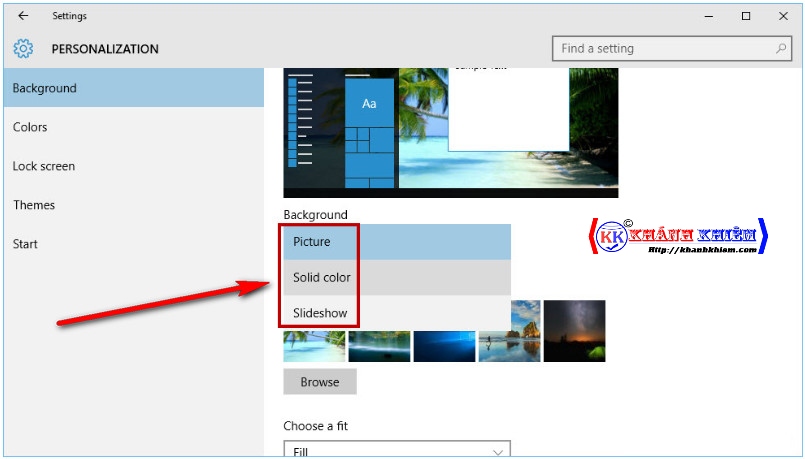
Mục Solid Color cung cấp danh sách màu sắc để đổi hình nền desktop Win 10 theo một màu duy nhất.
Cuối cùng là Slideshow sẽ cho phép bạn lựa chọn một thư mục ảnh để cài hình nền cho máy tính chạy và thay đổi liên tục theo một khoảng thời gian nhất định.
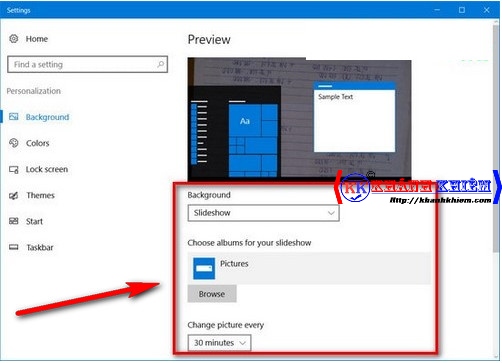
Trong đó, mục Change picture every là mục thay đổi thời gian chuyển hình nền desktop mong muốn, thấp nhất là 1 phút và nhiều nhất là 1 ngày. Shuffle là tùy chọn thay đổi hình nền desktop ngẫu nhiên.
Ngoài ra cũng giống như windows 7/8 bạn cũng có thể tùy chỉnh cách hiển thị hình nền theo kiểu full hình ảnh hay theo ảnh gốc… thông qua chức năng Choose a fit.
>>> Có thể bạn quan tâm: Cách chụp màn hình máy tính
Như vậy trên đây là chia sẻ về cách đổi hình nền máy tính trên win XP/ 7/ 8 và win 10 nhanh và chi tiết. Hy vọng thông qua bài viết sẽ giúp bạn có thể biết cách đổi hình nền máy tính cũng như tạo cảm giác mới mẻ khi sử dụng chiếc máy tính của mình.
Chúc bạn thành công…!!!
Khánh Khiêm Blog